บ่อยครั้งเมื่อคุณพูดคุยกับช่างเทคนิคที่มีความเชี่ยวชาญเกี่ยวกับคอมพิวเตอร์ (หรือสมาชิกในครอบครัว) เกี่ยวกับวิธีการป้องกันคอมพิวเตอร์ของคุณจากไวรัสหรือมัลแวร์พวกเขาจะบอกคุณว่าคุณควรติดตั้งแอพต่างๆ >
แอปเหล่านี้มักจะมีซอฟต์แวร์ป้องกันไวรัสตัวต่อต้าน malwaredesktop และแอปเบราว์เซอร์และพวกเขาก็จะแนะนำ CCleaner ด้วยเช่นกัน

CCleaner เป็นแกนนำหลักในการปกป้อง Windowscomputers เป็นเวลาหลายปี มันถูกสร้างขึ้นในเวลาที่ Microsoft Windows ไม่มีการป้องกันและฟีเจอร์ในตัวมากมายดังนั้น CCleaner จึงเติมเต็มช่องว่างเหล่านั้น
วันนี้ช่องว่างเหล่านั้นหายไปและผู้คนจำนวนมากที่ installCCleaner อาจทำอันตรายต่อคอมพิวเตอร์มากกว่า ดี
การลบประวัติเบราว์เซอร์และคุกกี้
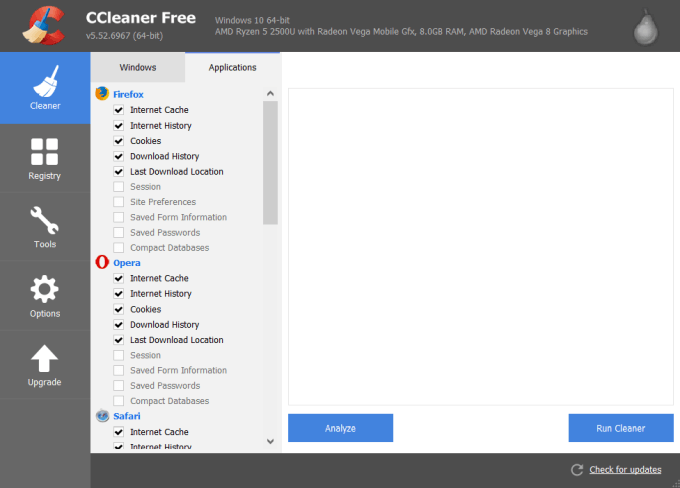
หนึ่งในคุณสมบัติหลักที่มีการขนานนามโดย CCleaner คือข้อเท็จจริงที่ว่า "ปกป้องความเป็นส่วนตัวของคุณ" โดย ลบประวัติการค้นหาเบราว์เซอร์ของคุณ และคุกกี้ของเบราว์เซอร์
ความจริงคือ คนส่วนใหญ่มักใช้เบราว์เซอร์หลักบนคอมพิวเตอร์ของพวกเขาและวันนี้คุณลักษณะความเป็นส่วนตัวถูกสร้างขึ้นในเบราว์เซอร์เพื่อล้างคุกกี้และประวัติการค้นหาโดยอัตโนมัติ
In_content_1 ทั้งหมด: [300x250] / dfp: [640x360]->ตัวอย่างเช่นใน Google Chrome คุณสามารถดำเนินการนี้ได้โดยอัตโนมัติ:
การเปลี่ยนแปลงการตั้งค่าทั้งสองนี้จะทำให้มั่นใจได้ว่าภายในเครื่อง ข้อมูลและคุกกี้ที่เกี่ยวข้องกับกิจกรรมการท่องเว็บของคุณจะถูกกำจัดทันทีเมื่อมีเบราว์เซอร์
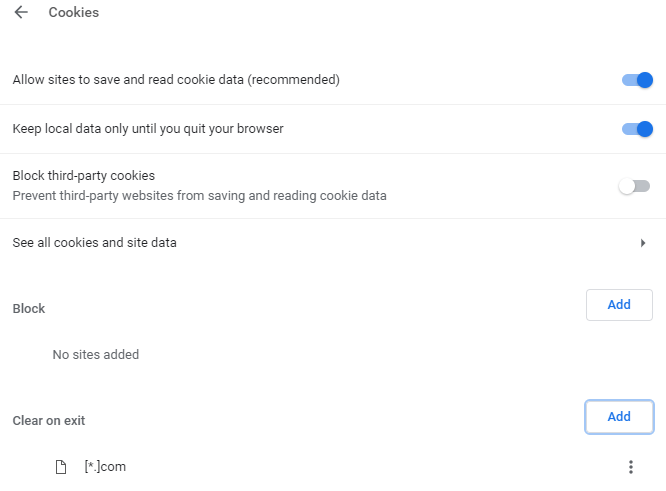
นอกจากนี้คุณยังสามารถป้องกันการโฆษณาที่เป็นอันตรายใน Chrome โดยกลับไปที่หน้าจอ การตั้งค่าเนื้อหาและภายใต้ โฆษณาตรวจสอบให้แน่ใจก่อน สลับ ไซต์ที่ถูกบล็อคซึ่งแสดงโฆษณาที่ทำให้ล่วงล้ำหรือทำให้เข้าใจผิด (แนะนำ)แทน อนุญาต
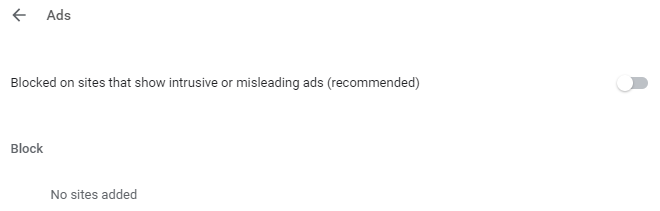
นี่คือการตั้งค่าทั่วไปที่มีอยู่ในเบราว์เซอร์ที่ทันสมัยเกือบทั้งหมดในวันนี้และล้าสมัยความต้องการแอปของบุคคลที่สามเช่น CCleaner ที่เจาะเข้าไป ไฟล์เบราว์เซอร์ของคุณและแก้ไขอะไรก็ตาม
CCleaner Registry Cleaner
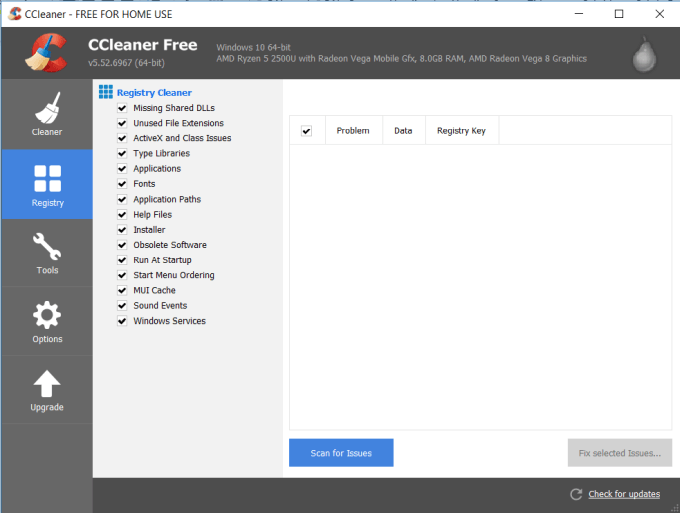
CCleaner ยังสัญญาว่าจะลบสิ่งต่อไปนี้ทั้งหมดจาก yourregistry หากไม่ได้ใช้งานบนคอมพิวเตอร์ของคุณ:
ตัวทำความสะอาดรีจิสทรีเป็นที่นิยมอย่างมากในปี ที่ผ่านมาเมื่อหน่วยความจำดิสก์คอมพิวเตอร์มี จำกัด มากและพื้นที่เล็ก ๆ ทุกออนซ์มีค่ามาก
ความจริงก็คือชิ้นส่วนที่เหลืออยู่จำนวนเล็กน้อยในรีจิสทรี (จากการถอนการติดตั้งแอปเป็นต้น) จะเกิดขึ้น พื้นที่ที่ไม่มีนัยสำคัญ มันไม่ใช่ไฟล์ภาพหรือวิดีโอที่เก็บไว้ในรีจิสตรี มันเป็นข้อความสั้น ๆ
นอกจากนี้ Microsoft ยังไม่เคยแนะนำให้ใช้บริการทำความสะอาดรีจิสทรีและไม่ได้พัฒนาขึ้นเองเนื่องจากส่วนใหญ่ไม่ต้องการให้ผู้ใช้งานแจ้งผ่านรีจิสทรี ข้อผิดพลาดโดยไม่ตั้งใจเพียงข้อเดียวในการลบคีย์ออริจินัลอาจทำให้ระบบปฏิบัติการ Windows ทั้งหมดของคุณเสียหาย
ความจริงก็คือมีเรื่องราวจากผู้คนจำนวนมากที่ประสบกับระบบปฏิบัติการ Windows ของพวกเขาโดยใช้ CCleaner
หากมันอันตรายสำหรับคุณที่จะต้องทำการแก้ไขด้วยตนเองและแก้ไขด้วยตนเองทำไมคุณถึงปล่อยให้แอปพลิเคชันของบุคคลที่สามดำเนินไปและลอง“ เดา” คีย์รีจิสตรีที่ไม่จำเป็น? นอกจากนี้ยังมีข้อสงสัยว่าตัวทำความสะอาดรีจิสทรีเร่งความเร็ว Windows
เพิ่มขึ้นจากข้อเท็จจริงที่ว่า Windows 10 มีประสิทธิภาพมากกว่าในการจัดการรีจิสทรีมากกว่า Windows รุ่นที่ผ่านมาทั้งหมดและไม่จำเป็นต้องใช้รีจิสทรีใด ๆ เลย แอปพลิเคชันตัวแก้ไขเลย
ปิดใช้งานโปรแกรมเริ่มต้นที่ไม่จำเป็น
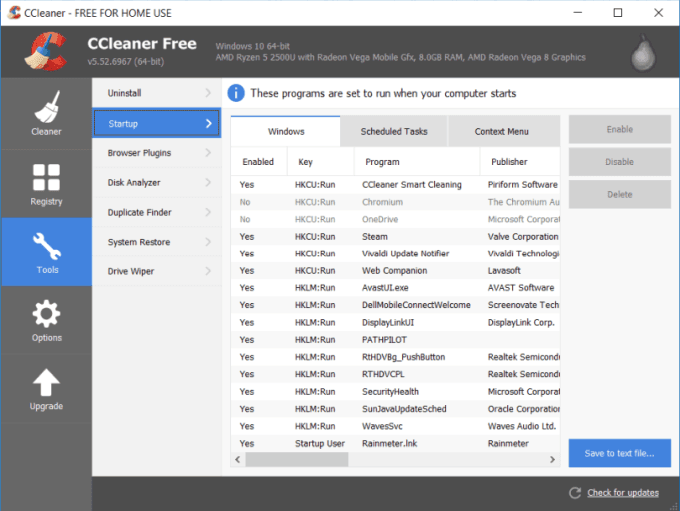
คุณลักษณะอีกอย่างที่ CCleaner ใช้คือความสามารถในการเพิ่มความเร็วในการเริ่มทำงานของคอมพิวเตอร์ของคุณอย่างรวดเร็ว แต่ ลดจำนวนแอปพลิเคชันเริ่มต้น นั้นจะโหลดเมื่อบูตเครื่อง
แอปพลิเคชันแสดงให้คุณเห็นโปรแกรมทั้งหมดที่กำหนดค่าให้ทำงานเมื่อคอมพิวเตอร์ของคุณเริ่มทำงานและมีเครื่องมือที่คุณสามารถใช้เพื่อปิดหรือลบงานเริ่มต้น
ความจริงก็คือ CCleaner ให้บริการแอพ
คุณสามารถดูโปรแกรมที่กำหนดเวลาเปิดใช้งานได้อย่างง่ายดายเมื่อคอมพิวเตอร์ของคุณเริ่มต้น
อย่างที่คุณเห็นมันง่ายกว่าที่จะผ่านและปิดการใช้งานแอพที่คุณไม่ต้องการเริ่มต้นจากเครื่องมือนี้ที่รวมอยู่กับ Windows 10 แล้วไม่จำเป็น เพื่อติดตั้งอะไรก็ได้
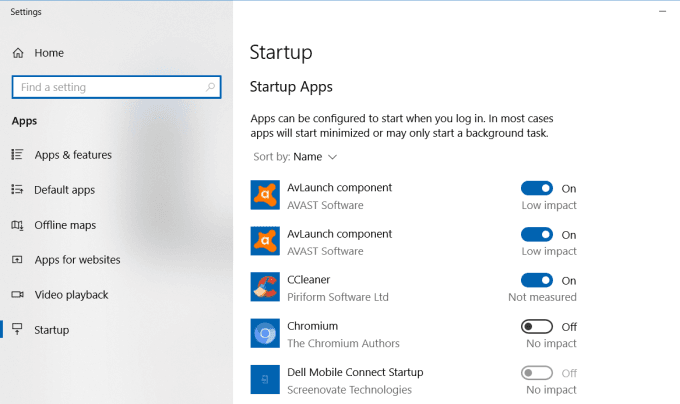
กระแทกแดกดัน ดังที่คุณเห็นด้านบนเมื่อติดตั้ง CCleaner จะกำหนดค่าตัวเองให้โหลดเป็นแอปพลิเคชันอีกหนึ่งตัวที่เปิดขึ้นเมื่อคอมพิวเตอร์ของคุณเริ่มต้นทำงานทำให้ช้าลงยิ่งขึ้น
ทำความสะอาด "ไฟล์ขยะ"
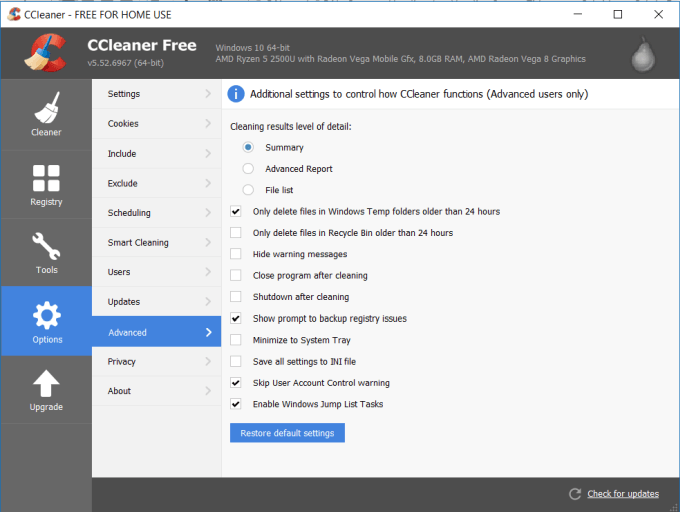
อีกสิ่งหนึ่งที่ CCleaner สัญญาไว้จะช่วยคุณได้ isdeleting "ไฟล์ขยะ" จากระบบคอมพิวเตอร์ของคุณ การอ้างสิทธิ์คือเมื่อไฟล์ที่คุณไม่ต้องการใช้เป็นประจำจะทำให้คอมพิวเตอร์ของคุณเร็วขึ้น
มีข้อผิดพลาดสองประการนี้ อย่างแรกคือการลบไฟล์จะทำให้คอมพิวเตอร์ของคุณเร็วขึ้น อาจลดปริมาณพื้นที่ฮาร์ดไดรฟ์ที่คุณใช้ แต่จะไม่ทำให้คอมพิวเตอร์ของคุณทำงานได้เร็วขึ้น ข้อผิดพลาดที่สองคือคุณต้องใช้ CCleaner ในการทำเช่นนี้
Microsoft ได้เปิดตัวคุณลักษณะใหม่ใน Windows 10 พร้อมผู้สร้างอัปเดต (รุ่น 1709) นี่เป็นการแนะนำตัวเลือกใหม่ในฟีเจอร์ Windows 10 ชื่อ Storage Sense การดำเนินการนี้จะลบไฟล์ใด ๆ ในโฟลเดอร์ดาวน์โหลดไฟล์ชั่วคราวหรือถังรีไซเคิลที่ไม่มีการเปลี่ยนแปลงใน 30 วัน
หากต้องการเปิดใช้งานสิ่งนี้:
สิ่งนี้จะช่วยให้มั่นใจได้ว่าไฟล์ชั่วคราวและถังขยะรีไซเคิลของคุณจะไม่มีความยุ่งเหยิง
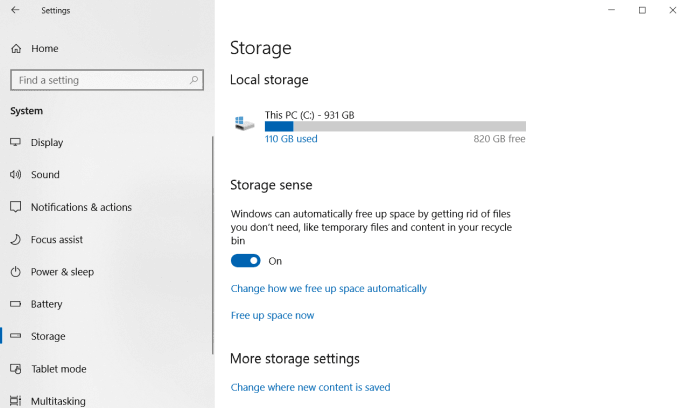
คุณสามารถปรับแต่งการทำงานของฟีเจอร์นี้ได้โดยคลิกที่ เปลี่ยนวิธีที่เราเพิ่มพื้นที่ว่างอัตโนมัติลิงก์
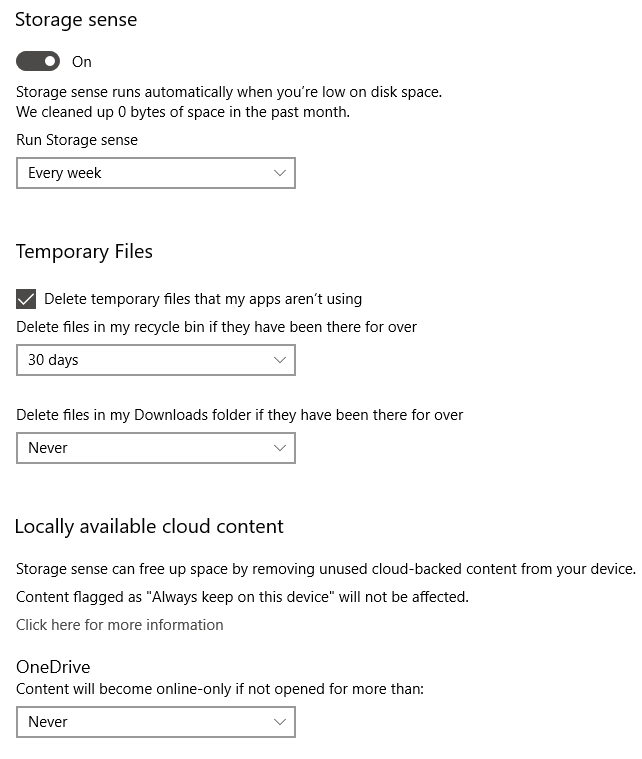
คุณสามารถปรับได้ ปรับความถี่ให้ Windows ล้างค่าเหล่านี้และระยะเวลาที่ Windows อนุญาตให้ไฟล์ที่ไม่มีการแก้ไขอยู่ในพื้นที่เหล่านี้
นี่เป็นอีกตัวอย่างหนึ่งของคุณลักษณะใน Windows 10make CCleaner ที่ล้าสมัย
CCleaner ส่ง "ข้อมูลการใช้งานที่ไม่ระบุชื่อ"
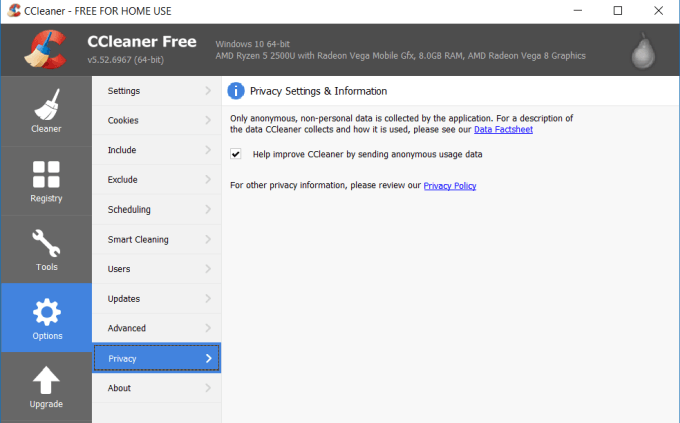
โดยค่าเริ่มต้นเมื่อคุณติดตั้ง CCleaner จะมีการกำหนดค่าให้ส่ง“ ข้อมูลการใช้งานที่ไม่ระบุชื่อ” ไปยัง CCleaner Data Factsheet อ้างว่าการใช้งานเพียงอย่างเดียวที่ถูกตรวจสอบคือวิธีที่คุณใช้แอปพลิเคชัน CCleaner
ในขณะที่ไม่มีสิ่งใดที่ระบุอย่างชัดเจนว่าชุดข้อมูลใดที่เก็บรวบรวมไว้อย่างชัดเจนก็หมายความว่า CCleaner เซิร์ฟเวอร์ในขณะที่คุณพยายามใช้เว็บเพื่อวัตถุประสงค์อื่น
เมื่อพิจารณาว่า CCleaner ได้รับการกำหนดค่าให้เรียกใช้เป็นโปรแกรมเริ่มต้นโดยค่าเริ่มต้นซึ่งหมายความว่า CCleaner สามารถสื่อสารกับเซิร์ฟเวอร์ CCleaner โดยที่คุณไม่รู้ตัว >
สำหรับแอปพลิเคชันที่อ้างว่าพยายามและลดเวลาที่คอมพิวเตอร์ของคุณจะบู๊ตและเพื่อลองและเร่งความเร็วพีซีของคุณความจริงที่ว่าสิ่งนี้ถูกเปิดใช้งานโดยค่าเริ่มต้นนั้นดูเหมือนจะต่อต้าน
CCleaner ถูกแฮ็กมาก่อน
ส่วนที่สำคัญที่สุดของซอฟต์แวร์เช่น CCleaner istrust เมื่อผู้ใช้ดาวน์โหลดแอปพลิเคชันเพื่อให้คอมพิวเตอร์ของพวกเขาสะอาดและปราศจากขยะหรือแอปพลิเคชันขยะควรเป็นแอปพลิเคชันที่มีชื่อเสียงของการปราศจากมัลแวร์หรือไวรัส
แต่น่าเสียดายที่ในปี 2560 แฮกเกอร์สามารถฉีดมัลแวร์ได้สำเร็จในแอป CCleaner เพื่อเผยแพร่ตัวเองผ่านผู้ใช้นับล้านที่ติดตั้ง CCleaner
มันไม่ได้จนกว่านักวิจัย ที่ Cisco ติดตามการรักษาความปลอดภัยไปยังเซิร์ฟเวอร์ที่ Avast (เจ้าของ CCleaner) ซึ่ง Avast ตอบสนองอย่างรวดเร็วด้วยการแก้ไขข้อบกพร่องด้านความปลอดภัยที่อนุญาตให้แฮ็คในตอนแรก
น่าเสียดายที่ความเสียหายนั้นได้เกิดขึ้น
สิ่งที่พิสูจน์ได้จากการโจมตีคือการติดตั้งแอปพลิเคชั่นเช่น CCleaner เพิ่งแนะนำเส้นทางใหม่สำหรับแฮกเกอร์เพื่อค้นหาวิธีการในระบบของคุณ นอกจากนี้ยังพิสูจน์ว่าซอฟต์แวร์ CCleaner นั้นไม่แข็งแรงพอที่จะป้องกันการโจมตีดังกล่าวได้
และเนื่องจากคุณสามารถบรรลุคุณลักษณะทุกอย่างที่มีอยู่ใน CCleaner โดยการปรับการตั้งค่าที่มีอยู่ใน Windows 10 ต่อไปไม่มีเหตุผลที่จะติดตั้ง CCleaner ทั้งหมด